[แก้ไขแล้ว] Spotify หยุดชั่วคราวแบบสุ่ม
เผยแพร่แล้ว: 2024-03-03Spotify เป็นหนึ่งในแพลตฟอร์มยอดนิยมสำหรับการฟังเพลง มีดนตรีให้เลือกมากมายตั้งแต่วงดนตรี นักแต่งเพลง และศิลปินที่ใหญ่ที่สุด ไปจนถึงนักดนตรีอิสระ ข้อดีอีกประการของ Spotify ก็คือเพลย์ลิสต์ที่แชร์ได้
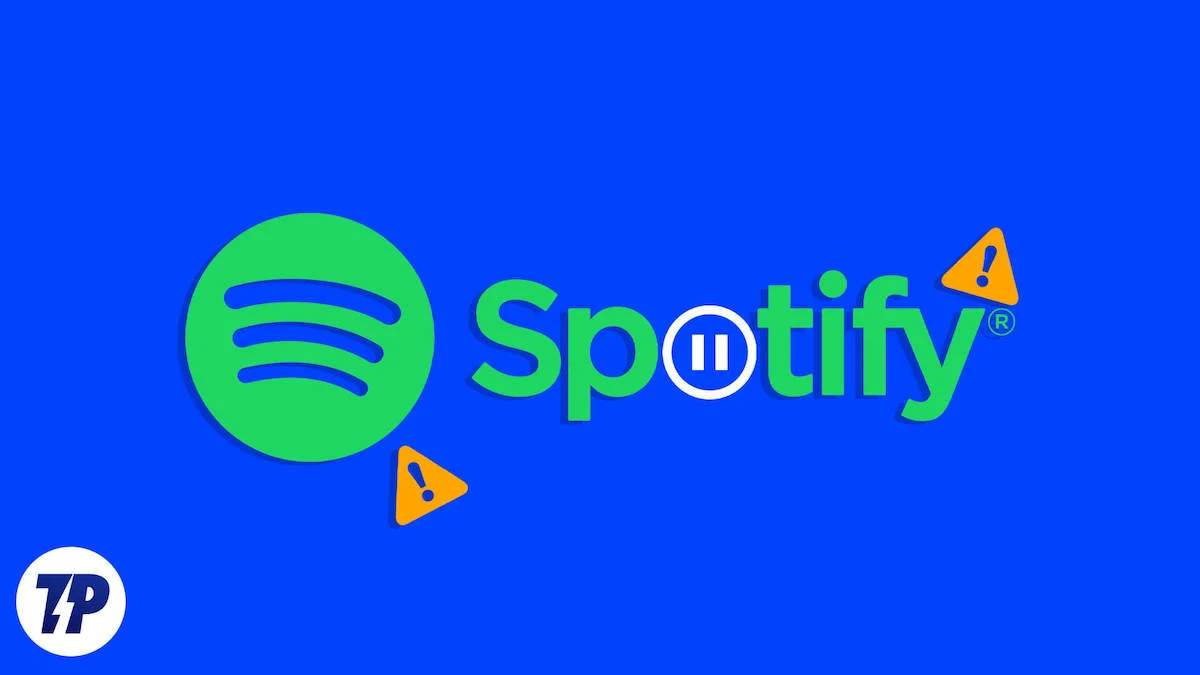
ขณะฟังเพลงบน Spotify หากเพลงหยุดชั่วคราวแบบสุ่ม อาจสร้างความรำคาญให้กับทุกคนได้ หากสิ่งนี้เกิดขึ้นซ้ำๆ เราอาจคิดเพียงแค่เปลี่ยนไปใช้แพลตฟอร์มสตรีมเพลงอื่น หากคุณกำลังประสบปัญหาเดียวกันกับการหยุดชั่วคราวของ Spotify คู่มือนี้เหมาะสำหรับคุณ เรามีวิธีแก้ปัญหาที่สามารถช่วยคุณแก้ไขปัญหาและทำให้เพลงของคุณกลับมาใช้งานได้อีกครั้งโดยไม่มีการหยุดชั่วคราวหรือรบกวนใดๆ
สารบัญ
วิธีแก้ไข Spotify หยุดชั่วคราวแบบสุ่ม
ตรวจสอบการเชื่อมต่ออินเทอร์เน็ตของคุณ
Spotify อาศัยอินเทอร์เน็ตเป็นอย่างมากในการเล่นเพลงจากเซิร์ฟเวอร์ หากคุณไม่มีแทร็กที่ดาวน์โหลดบนอุปกรณ์ของคุณและการเชื่อมต่ออินเทอร์เน็ตไม่ดี ข้อผิดพลาดนี้อาจเกิดขึ้นเนื่องจากการบัฟเฟอร์ แทร็กจะเล่น หยุดชั่วคราว และเล่นซ้ำแล้วซ้ำอีก คุณต้องตรวจสอบให้แน่ใจว่าคุณมีการเชื่อมต่ออินเทอร์เน็ตที่เชื่อถือได้และเล่นเพลงบน Spotify เปลี่ยนไปใช้เครือข่าย WiFi ที่เสถียรและดูว่ามีประโยชน์หรือไม่
ปิด Data Saver หรือโหมดข้อมูลต่ำ
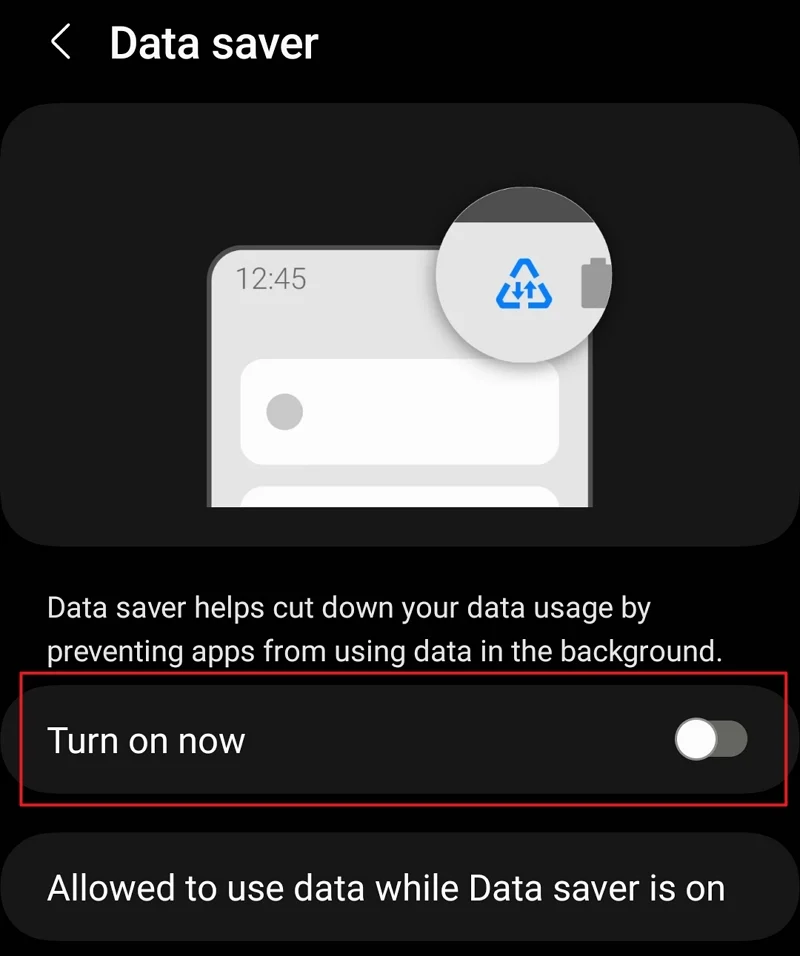
Data Saver และ Low Data Mode ช่วยให้คุณประหยัดข้อมูลบน Android และ iPhone ตามลำดับ หากคุณเปิด Data Saver หรือ Low Data Mode บนอุปกรณ์ของคุณ อาจทำให้เกิดปัญหาเหล่านี้บน Spotify หรือแพลตฟอร์มอื่นๆ สำหรับเรื่องนั้น คุณต้องปิดเพื่อกลับไปฟังเพลงบน Spotify โดยไม่มีปัญหา
หากต้องการปิดโหมดประหยัดอินเทอร์เน็ตบน Android
- เปิดแอป การตั้งค่า
- แตะที่ การเชื่อมต่อ > การใช้ข้อมูล
- ตอนนี้เลือก Data Saver และสลับปุ่มข้าง เปิดทันที
หากต้องการปิดใช้งานโหมดข้อมูลต่ำบน iOS
- เปิด การตั้งค่า
- เลือก เซลลูล่าร์ แล้วแตะที่ ตัวเลือกข้อมูลเซลลูลาร์
- ปิดโหมดข้อมูลต่ำ
ปรับคุณภาพเสียงบน Spotify
หากคุณเลือกที่จะเล่นเสียงคุณภาพสูงสุดผ่านข้อมูลมือถือโดยไม่ต้องดาวน์โหลดเพลง คุณอาจประสบปัญหานี้ คุณต้องปรับคุณภาพเสียงให้อยู่ในระดับต่ำสุดที่การเชื่อมต่อข้อมูลมือถือสามารถรองรับได้เมื่อคุณเดินทาง
หากต้องการปรับคุณภาพเสียงบน Spotify
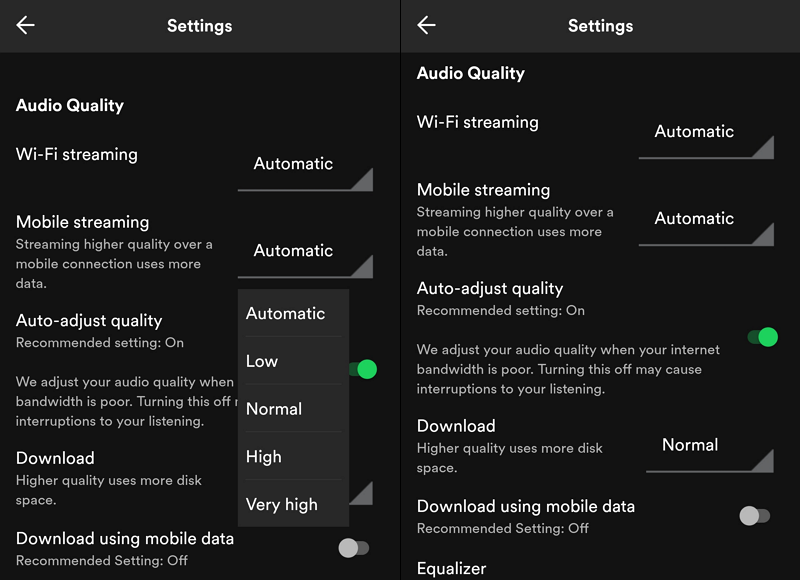
- แตะที่ไอคอนโปรไฟล์ของคุณที่ด้านซ้ายบนของหน้าจอหลักของ Spotify
- เลือก การตั้งค่าและความเป็นส่วนตัว
- เลื่อนลงไปที่การตั้งค่าคุณภาพเสียง และตั้ง ค่าการสตรีมมือถือ เป็น ต่ำ หรือ อัตโนมัติ
- สลับปุ่มข้าง ปรับคุณภาพอัตโนมัติ มันจะช่วยให้ได้รับคุณภาพที่ดีขึ้นด้วยเครือข่ายที่ดีขึ้น
การอ่านที่เกี่ยวข้อง: จะทำอย่างไรถ้า Spotify หยุดทำงานหรือปิดตัวลง
ปิดการใช้งานการตรวจจับในหูสำหรับเอียร์บัดของคุณ
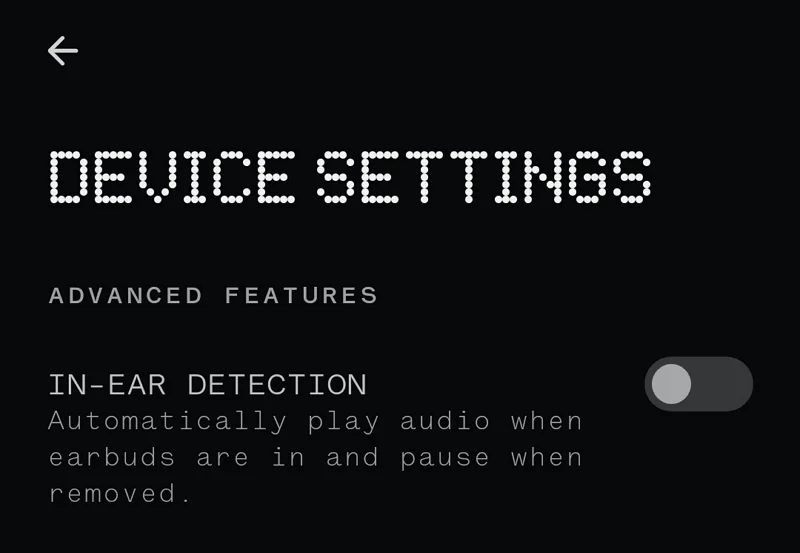
หากคุณกำลังฟังเพลง Spotify บนหูฟังเอียร์บัด การหยุดชั่วคราวแบบสุ่มอาจเนื่องมาจากคุณสมบัติการตรวจจับอินเอียร์บนหูฟังของคุณ หากคุณกำลังเดินหรือวิ่งจ็อกกิ้งโดยสวมหูฟังเอียร์บัด การขยับหูฟังเอียร์บัดเล็กน้อยจากหูของคุณอาจทำให้หยุดชั่วคราว มันเกิดขึ้นอย่างต่อเนื่องในแต่ละครั้ง
คุณต้องปิดการใช้งานคุณสมบัตินี้หากคุณฟังเพลงบน Spotify ในขณะที่คุณเดิน จ๊อกกิ้ง หรือออกกำลังกายใดๆ หากต้องการปิดใช้งานคุณสมบัติการตรวจจับอินเอียร์ ให้เปิดแอปที่เกี่ยวข้องกับหูฟังของคุณ ค้นหาการตรวจจับอินเอียร์หรือการตั้งค่าที่คล้ายกันในหน้าการตั้งค่า แล้วปิด

ล้างแคชของ Spotify
แคชที่เสียหายอาจทำให้ Spotify หยุดชั่วคราวแบบสุ่ม เราจำเป็นต้องกำจัดทุกความเป็นไปได้ของสาเหตุและแก้ไขมัน ล้างแคชบน Spotify และดูว่าจะช่วยแก้ไขปัญหาได้หรือไม่
หากต้องการล้างแคชบน Spotify
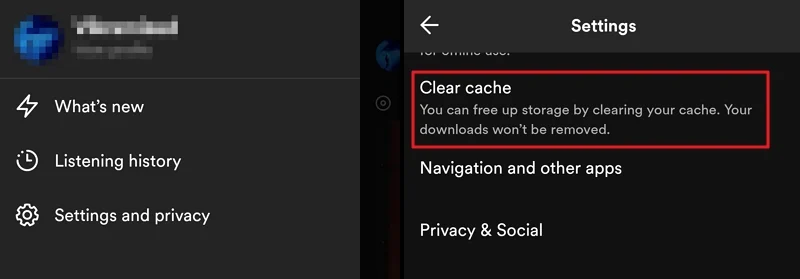
- แตะที่ไอคอนโปรไฟล์
- เลือก การตั้งค่าและความเป็นส่วนตัว
- เลื่อนลงและแตะ ล้างแคช
- แตะที่ ล้างแคช ในข้อความแจ้ง
ออกจากระบบ Spotify
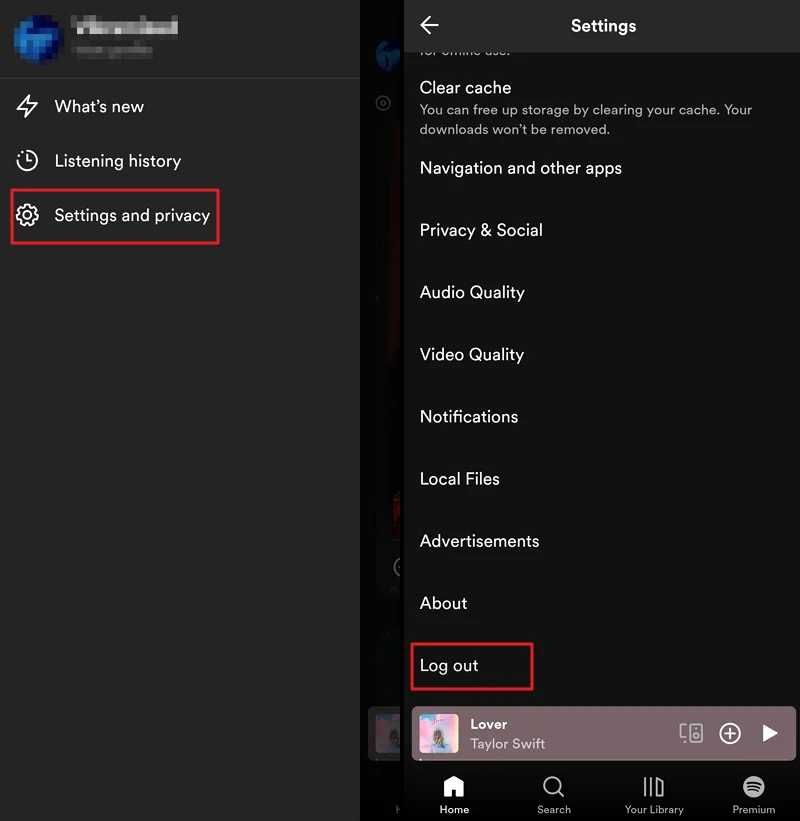
ออกจากระบบ Spotify แล้วลงชื่อเข้าใช้อีกครั้งเพื่อดูว่าช่วยแก้ไขปัญหาได้หรือไม่ หากข้อผิดพลาดเกิดขึ้นเนื่องจากปัญหาบางอย่างกับบัญชี ก็จะได้รับการแก้ไข หากต้องการออกจากระบบ Spotify ให้คลิกไอคอนโปรไฟล์ที่ด้านซ้ายบนของหน้าจอหลักของ Spotify แล้วเลือก การตั้งค่าและความเป็นส่วนตัว เลื่อนลงไปที่ด้านล่างของหน้า การตั้งค่า แล้วแตะ ออกจากระบบ
ลงชื่อเข้าใช้อีกครั้งด้วยข้อมูลการเข้าสู่ระบบของคุณและใช้ Spotify เพื่อฟังเพลงโปรดของคุณ
ติดตั้งแอพ Spotify อีกครั้ง
หากไม่มีวิธีการข้างต้นช่วยคุณแก้ไขปัญหาได้ อาจเป็นเพราะแอปมีปัญหา ถอนการติดตั้งแอพ Spotify จากอุปกรณ์ของคุณ และติดตั้งใหม่จาก Google Play Store หรือ App Store
หากต้องการถอนการติดตั้ง Spotify บน Android
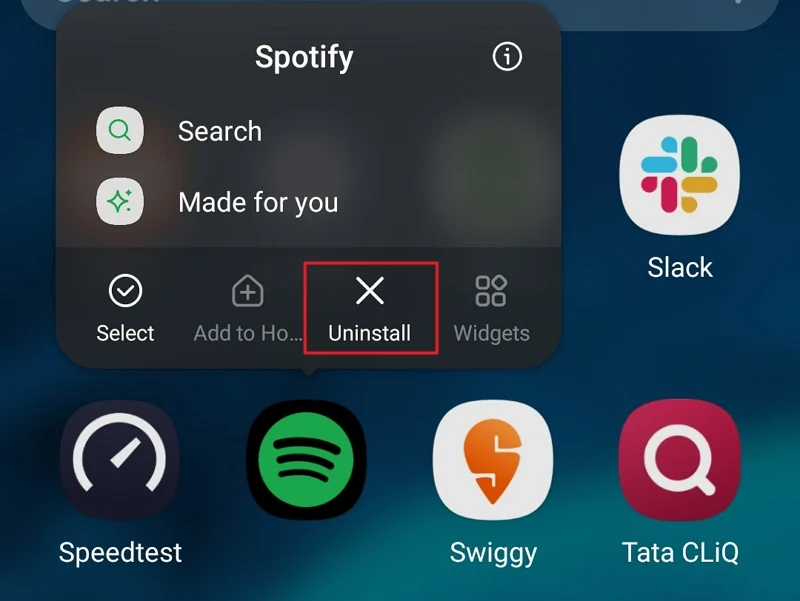
- แตะแอพ Spotify ในรายการแอพค้างไว้
- เลือก ถอนการติดตั้ง เพื่อลบออกจากอุปกรณ์ของคุณโดยสมบูรณ์
ตอนนี้ไปที่ Google Play Store ค้นหา Spotify และติดตั้งแอป เข้าสู่ระบบด้วยข้อมูลประจำตัวของคุณและเพลิดเพลินกับเสียงเพลง
หากต้องการถอนการติดตั้งแอป Spotify บน iOS
- แตะแอพ Spotify ในรายการแอพค้างไว้
- เลือก ลบแอป เพื่อถอนการติดตั้งแอป
เปิด App Store ค้นหา Spotify แล้วแตะ Get เพื่อติดตั้ง ลงชื่อเข้าใช้ด้วยข้อมูลประจำตัวของคุณและดูว่าสามารถแก้ไขปัญหาได้หรือไม่
การหยุดชั่วคราวแบบสุ่มบนแอพ Spotify
หากคุณประสบปัญหาการหยุดชั่วคราวในแอป Spotify แบบสุ่ม อาจเป็นเพราะการเชื่อมต่ออินเทอร์เน็ตที่ไม่ดี คุณสมบัติการตรวจจับอินเอียร์บนหูฟัง โหมดประหยัดข้อมูล หรือข้อผิดพลาดอื่นใดกับแอป Spotify ปฏิบัติตามวิธีการข้างต้นเพื่อแก้ไขปัญหาและเพลิดเพลินกับเสียงเพลง
คำถามที่พบบ่อยเกี่ยวกับ Spotify หยุดชั่วคราวแบบสุ่ม
1. เหตุใด Spotify ของฉันจึงหยุดตัวเองอยู่เรื่อยๆ
หากเพลง Spotify หยุดชั่วคราว อาจเป็นเพราะเพลงที่คุณเลือกเล่นด้วยข้อมูลมือถือมีคุณภาพสูง สาเหตุอื่นๆ ได้แก่ อินเทอร์เน็ตไม่ดี คุณสมบัติบนหูฟังของคุณ โหมดประหยัดข้อมูลบนอุปกรณ์ของคุณ ฯลฯ
2. คุณจะแก้ไข Spotify เมื่อมันหยุดทำงานได้อย่างไร
ตรวจสอบว่าปัญหาเกิดจากการเชื่อมต่ออินเทอร์เน็ตที่ไม่ดี โหมดประหยัดข้อมูล แคชเสียหาย หรือปัญหาอื่นๆ ปิดโหมดประหยัดข้อมูล ล้างแคช และอัปเดตหรือติดตั้งแอป Spotify ใหม่ หากวิธีอื่นไม่สามารถช่วยคุณได้ หนึ่งในวิธีที่สำคัญที่สุดแต่ถูกมองข้ามคือการปิดคุณสมบัติการตรวจจับอินเอียร์บนหูฟังของคุณ
3. ทำไม Spotify ของฉันถึงหยุดเล่นไปไม่กี่วินาทีในเพลง?
หากคุณตั้งค่าคุณภาพการสตรีมเพลงให้สูงแม้จะใช้ข้อมูลมือถือก็ตาม ก็ต้องใช้เวลาในการโหลดเพลง เนื่องจากการบัฟเฟอร์ที่เกิดขึ้นในการเชื่อมต่ออินเทอร์เน็ตที่ไม่ดี คุณจะพบว่าเพลงหยุดลงในเพลงทุกๆ สองสามวินาทีหรือสองสามวินาทีเพื่อโหลดเพลง
4. เหตุใด Spotify จึงหยุดชั่วคราวทุกๆ 30 วินาที
อาจเกิดจากการบัฟเฟอร์ที่เกิดขึ้นเมื่อคุณไม่มีการเชื่อมต่ออินเทอร์เน็ตที่เสถียร คุณสามารถแก้ไขได้โดยการปรับคุณภาพการสตรีมเสียงในการตั้งค่าของ Spotify สามารถปรับปรุงเพิ่มเติมได้โดยการเปิดคุณสมบัติปรับคุณภาพอัตโนมัติ
